我现在在调试代码的时候基本用的都是console.log() 调试法,虽然低级,但好用呀。当然,遇到复杂点的就会借助其它工具,但日常开发中 console.log() 基本够用了。
前缀铺垫的差不多了,今天我们来看看 console.log() 中还有哪些花里胡哨的写法。
1. 用ES6解构赋值输出变量名
如果打印多个值的,为了区别我们一般会连同变量名打印出来:
const variableX = 42;
console.log('variableX:', variableX);
// 或者
console.log(`variableX: ${ variableX }`);其实,还有一种很简洁的方式就是使用解构的方式:
const variableX = 42;
console.log({ variableX }); // { variableX: 42 }2. 使用适当的打印类型
console.log() 一般这样用:
console.log('no-frills log message');但它不是唯一的类型。消息可以被归类为information (其处理方式与console.log()相同)。
console.info('this is an information message');警告:
console.warn('I warned you this could happen!');错误:
console.error('I\'m sorry Dave, I\'m afraid I can\'t do that');或不太重要的调试信息:
console.debug('nothing to see here - please move along');console.table()可以以更友好的格式输出对象的值。
const obj = {
propA: 1,
propB: 2,
propC: 3
};
console.table( obj );或对象的数组:
const arr2 = [
{ a: 1, b: 2, c: 3 },
{ a: 4, b: 5, c: 6 },
{ a: 7, b: 8, c: 9 }
];
console.table( arr2 );其他选项包括:
- console.dir( obj ) 显示一个 JS 对象的交互式属性列表
- console.dirxml( element ) 显示指定的html或XML节点的子代元素的互动树。
- console.clear() 清除控制台之前的所有信息。
3.过滤日志消息
浏览器以适当的颜色显示日志信息,但也可以进行过滤,以显示特定的类型。点击控制台窗格左上方的图标,就可以打开Chrome的侧边栏。
注意,console.debug()信息只有在查看 verbose 选项时才会显示。
4. 使用 printf-type 的信息
所有的日志类型都可以使用c 语言风格的printf消息格式,该格式定义了一个模板,其中包含一个变量被替换的%指示器。例如
console.log(
'The answer to %s is %d.',
'life, the universe and everything',
42
);
// The answer to life, the universe and everything is 42.带样式的风格
console.log(
'%cOK, things are really bad now!',
`
font-size: 2em;
padding: 0.5em 2em;
margin: 1em 0;
color: yellow;
background-color: red;
border-radius: 50%;
`
);6. 使用类似测试的断言
类似于测试的console.assert()命令可以用来在条件失败时输出一个信息。可以用一个条件和一个或多个对象来定义断言,当该条件失败时输出,例如
console.assert(
life === 42,
'life is expected to be',
42,
'but is set to',
life
);另外,也可以使用一个信息和替换值。
console.assert(
life === 42,
'life is expected to be %s but is set to %s',
42,
life
);当条件失败时,这两个选项都会显示一个断言错误。
7. 运行堆栈跟踪
可以使用 console.trace() 输出构成当前执行点的所有函数调用的日志。
function callMeTwo() {
console.trace();
return true;
}
function callMeOne() {
return callMeTwo();
}
const r = callMeOne();跟踪显示每次调用是哪一行,并且可以在控制台窗格中折叠或展开
8. 组日志消息
打印日志时,可以在开头使用console.group( label ) 和结尾使用 console.groupEnd() 将日志消息分成命名组。 消息组可以嵌套和折叠或展开(console.groupCollapsed( label ) 最初显示处于折叠状态的组):
// start log group
console.group('iloop');
for (let i = 3; i > 0; i--) {
console.log(i);
// start collapsed log group
console.groupCollapsed('jloop');
for (let j = 97; j < 100; j++) {
console.log(j);
}
// end log group (jloop)
console.groupEnd();
}
// end log group (iloop)
console.groupEnd();9. 使用定时器
console.time和console.timeEnd这两个方法可以用来让WEB开发人员测量一个javascript脚本程序执行消耗的时间。随着WEB应用越来越重要,JavaScript的执行性能也日益受到重视,WEB开发人员知道一些性能测试机器是必须的。
console.time方法是开始计算时间,console.timeEnd 是停止计时,输出脚本执行的时间。
// 启动计时器
console.time('testForEach');
// (写一些测试用代码)
// 停止计时,输出时间
console.timeEnd('testForEach');
// 4522.303ms这两个方法中都可以传人一个参数,作为计时器的名称,它的作用是在代码并行运行时分清楚各个计时器。对console.timeEnd的调用会立即输出执行总共消耗的时间,单位是毫秒。
10. 按名称调试和监控函数
DevTools Sources 面板(或 Firefox 中的调试器)允许打开一个文件,并通过单击行号设置断点。基于chrome的浏览器也允许你通过在控制台中输入debug(functionName)来设置断点,例如:
debug( doSomething );该函数必须在全局命名空间中可用,并且浏览器将在调用它时立即启动调试器。可以使用undebug(functionName)或重新加载页面来取消调试。
monitor(function),它接收一个函数名作为参数,比如function a,每次a被执行了,都会在控制台输出一条信息,里面包含了函数的名称a及执行时所传入的参数。
而unmonitor(function)便是用来停止这一监听。
11. 查找和修复事件监听器
Firefox DevTools Inspector 面板会在任何附加了处理程序的dom元素旁边显示一个 event 图标。单击图标查看函数名,然后单击左边的箭头图标展开代码。或者,“在调试器中打开”图标将在“调试器”窗格中定位处理程序,以便可以设置断点
Chrome的实现没有那么好,但可以通过getEventListeners()函数传递一个DOM节点来查看所有事件监听器。例如,getEventListeners($0)显示应用于当前Elements面板中高亮显示的DOM节点的侦听器
12. 复制属性到剪贴板
控制台的copy()命令可以复制任何值到剪贴板。它可以是一个原始值、数组、对象或DOM节点。
当传递一个DOM节点时,copy()将该元素及其所有子元素的HTML放在剪贴板上。这与右键点击一个节点并选择复制,然后选择复制外层HTML是一样的。
命令 copy( document.documentElement ) 复制整个 HTML 文档。 这可以粘贴到文本编辑器中并进行美化增强可读性。
原文:https://blog.openreplay.com/12-ways-to-improve-your-devtools-console-logging
本文内容仅供个人学习/研究/参考使用,不构成任何决策建议或专业指导。分享/转载时请标明原文来源,同时请勿将内容用于商业售卖、虚假宣传等非学习用途哦~感谢您的理解与支持!
js调试,14个你可能不知道的JavaScript调试技巧
以更快的速度和更高的效率来调试JavaScript,js调试,熟悉工具可以让工具在工作中发挥出更大的作用。尽管江湖传言 JavaScript 很难调试,但如果你掌握了几个技巧,就能用很少的时间来解决错误和bug。
JS断点调试,必备的javaScript的debug调试技巧
断点调试其实并不是多么复杂的一件事,简单的理解无外呼就是打开浏览器,打开sources找到js文件,在行号上点一下罢了。本文主要介绍了“逐语句执行”按钮、“逐过程执行”按钮、console控制台这三个工具,以及调试bug时的一些思路。

js console打印对象_Javascript调试console的一些小技巧
js的console对象主要用于在浏览器控制台中输出一些常量或变量,除了大家常用的console.log()方法外,这篇文章在整理总结一些关于console调试的一些小技巧。
js 反调试_JavaScript 反调试技术技巧
对于JavaScript来说,你只需要花一点时间进行调试和分析,你就能够了解到JavaScript代码段的功能逻辑:1. 检测未知的执行环境(我们的代码只想在浏览器中被执行);2. 检测调试工具(例如DevTools);3. 代码完整性控制;4. 流完整性控制;5. 反模拟;
VSCode调试网页JavaScript代码
调试准备,安装插件:Chrome,安装方法:Debug -> Install Additional Debuggers... -> Debugger for Chrome,重新启动vscode即可。首先该插件运行需要安装有本地服务器,其次有两种配置方式
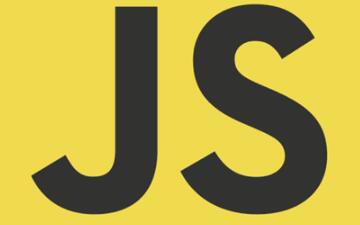
使用 tap 来快速 debug
在这里 tap 是一个可以用来快速调试、链式调用、匿名函数,还可以打印任何你想打印的东西的函数。为什么我们不用 console.log 这个老方式了?
使用vconsole进行移动端调试
可使用npm进行安装:在项目的根html文件的<head>标签中引入dist/vconsole.min.js,也可使用CDN免安装:同样需要放在项目根html文件的<head>标签中
前端常用的几个Js调试技巧
除了console.log, debugger是我们最喜欢、快速且肮脏的调试工具;可以通过console.log查看并滚动浏览,亦或者使用console.table展开,更容易看到正在处理的内容!
console中的%d %s等占位符
前端开发中经常用到浏览器的console控制台,而在console.log和console.debug中有时候可以看见%d %s这样的符号,其意义和用法如下
移动端调试工具推荐
vConsole腾讯出品的 Web 调试面板,相信不少前端小伙伴都用过。Charles 是一款强大的抓包工具,可以截取包括 https 在内的各种网络请求并方便的查看具体信息。weinre是一款很不错的网页检查工具,可以通过在本地启动一个 weinre 服务
内容以共享、参考、研究为目的,不存在任何商业目的。其版权属原作者所有,如有侵权或违规,请与小编联系!情况属实本人将予以删除!




